Associazione e connessione con un PC (Windows 8.1)
L’associazione o pairing è il processo richiesto per registrare reciprocamente le informazioni sui dispositivi BLUETOOTH da connettere in modalità wireless.
È necessario eseguire l’associazione di un dispositivo con il diffusore per effettuare la connessione BLUETOOTH per la prima volta. Eseguire le stesse procedure per associare altri dispositivi.
Effettuare le seguenti operazioni prima di iniziare.
- Accertarsi che il PC sia dotato della funzionalità wireless BLUETOOTH.
- Posizionare il PC entro 1 m dal diffusore.
- Individuare le istruzioni per l’uso in dotazione con il PC per utilizzarle come riferimento.
- Abbassare il volume del PC.
- Arrestare la riproduzione sul PC onde evitare l’improvvisa uscita di audio ad alto volume dal diffusore.
- Attivare la funzione BLUETOOTH sul PC. Per dettagli sulle modalità di attivazione della funzione BLUETOOTH o per confermare che il PC abbia la funzionalità BLUETOOTH, consultare le istruzioni per l’uso del PC.
- Configurare l’impostazione del diffusore sul PC su attivo. Se è configurata la modalità silenziata (off) nell’impostazione del diffusore sul PC, il diffusore non emetterà suoni.
- Se l’impostazione del diffusore sul PC è in modalità silenziata (off)

- Se l’impostazione del diffusore sul PC è in modalità attivata (on)
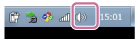
- Se l’impostazione del diffusore sul PC è in modalità silenziata (off)
- Prepararsi a cercare il diffusore sul PC.
- Selezionare [Desktop] dalla schermata Start.
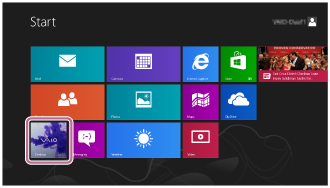
- Allineare il mouse con il lato destro superiore dello schermo (se si utilizza un pannello a sfioramento, scorrere dal margine destro dello schermo) e selezionare [Settings] dagli accessi che vengono visualizzati.

- Quando vengono visualizzati gli accessi [Settings], fare clic su [Control Panel].
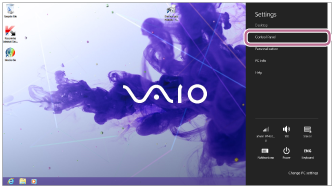
- Quando viene visualizzato [All Control Panel Items], selezionare [Device and printer].
Se viene visualizzata la schermata [Control Panel] invece di [All Control Panel Items], selezionare [Large icons] o [Small icons] da [View by] nella parte superiore destra dello schermo.
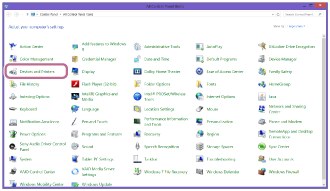
Viene visualizzata la seguente schermata.
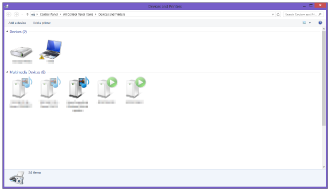
- Selezionare [Desktop] dalla schermata Start.
- Accendere il diffusore.
L’indicatore
 (accensione) si illumina in verde.
(accensione) si illumina in verde. - Toccare ripetutamente il pulsante FUNCTION fino a che l’indicatore BLUETOOTH non lampeggia.
Il diffusore entra nella modalità BLUETOOTH.

- Quando si accende il diffusore per la prima volta dopo l’acquisto, le informazioni di associazione non sono memorizzate nel diffusore. In tal caso, posizionando solo il diffusore nella modalità BLUETOOTH, l’indicatore BLUETOOTH inizierà a lampeggiare rapidamente e il diffusore entrerà automaticamente nella modalità di associazione. Quindi procedere al punto
 .
. - Quando si accende la modalità BLUETOOTH, il diffusore tenterà di stabilire una connessione BLUETOOTH con l’ultimo dispositivo BLUETOOTH connesso. Se il dispositivo è nelle vicinanze, la connessione BLUETOOTH si stabilisce automaticamente e l’indicatore BLUETOOTH rimane acceso. In tal caso, spegnere la funzione BLUETOOTH sul dispositivo BLUETOOTH oppure spegnere il dispositivo BLUETOOTH.
- Quando si accende il diffusore per la prima volta dopo l’acquisto, le informazioni di associazione non sono memorizzate nel diffusore. In tal caso, posizionando solo il diffusore nella modalità BLUETOOTH, l’indicatore BLUETOOTH inizierà a lampeggiare rapidamente e il diffusore entrerà automaticamente nella modalità di associazione. Quindi procedere al punto
- Impostare il diffusore nella modalità di associazione.
Tenere premuto il pulsante
 (accensione)/
(accensione)/ PAIRING fino a che il diffusore non emette un segnale acustico e l’indicatore BLUETOOTH non inizia a lampeggiare rapidamente.
PAIRING fino a che il diffusore non emette un segnale acustico e l’indicatore BLUETOOTH non inizia a lampeggiare rapidamente.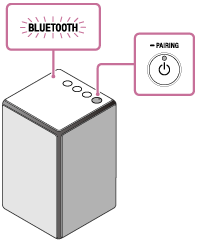
- Effettuare la procedura di associazione sul PC.
- Fare clic su [Add a device].

- Fare clic su [SRS-ZR5] e quindi fare clic su [Next].
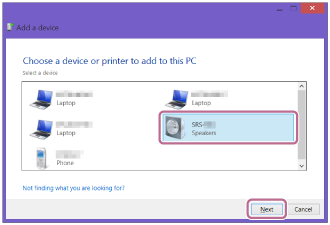
Se è richiesta una passkey*, immettere “0000”.
Se [SRS-ZR5] non viene visualizzato sullo schermo, ripetere la procedura dal punto
 .
.* La passkey potrebbe essere chiamata anche “passcode”, “codice PIN”, “numero PIN” o “password”.
- Quando viene visualizzata la seguente schermata, fare clic su [Close].
L’installazione del driver per il PC ha inizio.
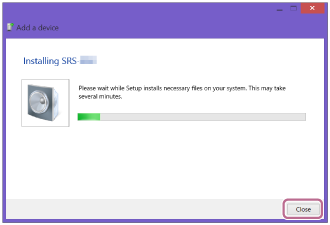
Durante l’installazione, viene visualizzato il segno [
 ] nella parte inferiore sinistra dell’icona [SRS-ZR5].
] nella parte inferiore sinistra dell’icona [SRS-ZR5].Quando [
 ] scompare, l’installazione del driver è terminata. Andare al punto 4.
] scompare, l’installazione del driver è terminata. Andare al punto 4.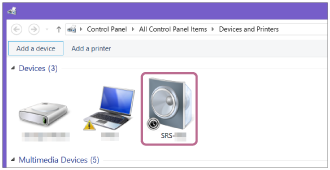
A seconda del PC, questa installazione potrebbe richiedere qualche attimo. Se l’installazione del driver richiede molto tempo, il diffusore entra automaticamente in modalità standby automatico. In tal caso, riaccendere il diffusore.
- Fare clic con il tasto destro del mouse su [SRS-ZR5] di [Device], quindi selezionare [Sound Settings] dal menu visualizzato.
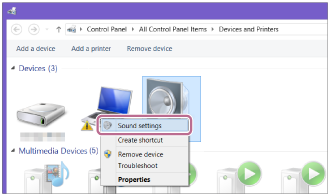
- Selezionare [SRS-ZR5 Stereo] sulla schermata [Sound].
- Se [SRS-ZR5 Stereo] presenta un segno di spunta (verde), andare al punto
 .
.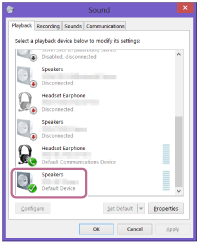
- Se [SRS-ZR5 Stereo] non presenta un segno di spunta (verde), andare al punto 6.
- Se [SRS-ZR5 Stereo] non viene visualizzato nella schermata [Sound], fare clic con il tasto destro del mouse sulla schermata [Sound] e porre un segno di spunta da [Show Disabled Devices].
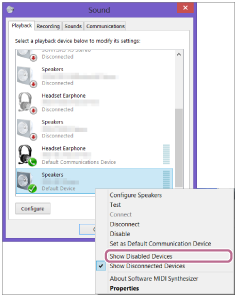
- Se [SRS-ZR5 Stereo] presenta un segno di spunta (verde), andare al punto
- Fare clic con il tasto destro del mouse su [SRS-ZR5 Stereo], quindi selezionare [Connect] dal menu visualizzato.
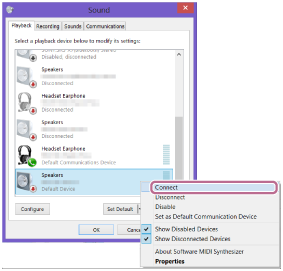
Quando la connessione è terminata, viene visualizzato un segno di spunta in [SRS-ZR5 Stereo] della schermata [Sound]. Andare al punto
 .
.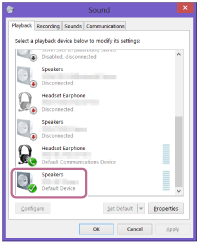
Se non è possibile selezionare [Connect] di [SRS-ZR5 Stereo], selezionare [Disable] di [Default Device] visualizzato con un segno di spunta (verde).
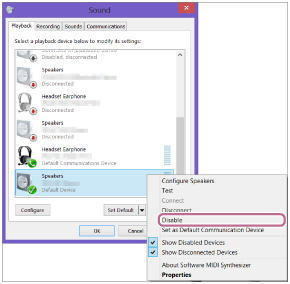
- Fare clic su [Add a device].
- Verificare che l’indicatore BLUETOOTH sul diffusore cambi da lampeggiante a fisso.
Una volta stabilita la connessione BLUETOOTH, l’indicatore BLUETOOTH rimane acceso. È possibile apprezzare la riproduzione musicale proveniente dal PC.
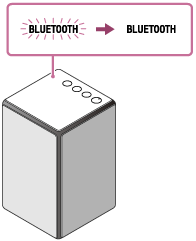
Se la connessione non viene completata anche se viene visualizzato [SRS-ZR5] sullo schermo, porre il diffusore nella modalità di associazione per la connessione.
Tenere premuto il pulsante (accensione)/
(accensione)/ PAIRING fino a che il diffusore non emette un segnale acustico e l’indicatore BLUETOOTH non inizia a lampeggiare rapidamente.
PAIRING fino a che il diffusore non emette un segnale acustico e l’indicatore BLUETOOTH non inizia a lampeggiare rapidamente.
Suggerimento
- La procedura spiegata in precedenza è fornita esclusivamente a scopo indicativo. Per i dettagli, consultare le istruzioni per l’uso in dotazione con il PC.
- È possibile eseguire la procedura di associazione o connettersi a un altro dispositivo BLUETOOTH anche quando è stabilita una connessione BLUETOOTH. In questo caso, la connessione precedente verrà scollegata.
- SongPal non dispone di funzioni per la riproduzione di musica tramite una connessione BLUETOOTH. Riprodurre la musica con il dispositivo BLUETOOTH, ad esempio uno smartphone, un PC, ecc.
- Se il PC non ha la funzionalità BLUETOOTH, sarà necessario collegare al PC un adattatore BLUETOOTH disponibile in commercio.
Nota
- Interrompere la riproduzione sul dispositivo BLUETOOTH e, per prima cosa, abbassare il volume del dispositivo. Quando l’associazione è completata, dal diffusore potrebbe essere emesso suono ad alto volume. In caso contrario, potrebbe sentirsi un improvviso suono ad alto volume dal diffusore quando la musica viene riprodotta per la prima volta dopo l’associazione.
- La modalità di associazione del diffusore viene annullata dopo circa 5 minuti e l’indicatore BLUETOOTH lampeggia lentamente. Tuttavia, se nel diffusore non sono memorizzate informazioni di associazione, o si accende il diffusore per la prima volta dopo l’acquisto, la modalità di associazione non viene annullata. Se la modalità di associazione viene annullata prima della conclusione del processo, ripetere le operazioni dal punto
 .
. - Dopo aver eseguito l’associazione dei dispositivi BLUETOOTH, l’operazione di associazione non è più necessaria, tranne che nei casi seguenti:
- Le informazioni di associazione sono state eliminate a seguito di una riparazione o simili.
- Il diffusore è già associato a 9 dispositivi e si sta eseguendo l’associazione di un altro dispositivo.
Il diffusore può essere associato con un massimo di 9 dispositivi. Se viene eseguita l’associazione con un nuovo dispositivo dopo averne già associati 9, il dispositivo che è stato connesso meno recentemente viene sostituito dal nuovo dispositivo.
- Le informazioni di associazione con il diffusore sono state eliminate dal dispositivo BLUETOOTH.
- Il diffusore viene inizializzato.
Tutte le informazioni saranno eliminate. Se si inizializza il diffusore, potrebbe non essere possibile collegarlo all’iPhone/iPod touch o a un PC. In questo caso, cancellare le informazioni di associazione del diffusore sull’iPhone/iPod touch o sul PC, quindi eseguire nuovamente la procedura di associazione.
- Il diffusore può essere associato a più dispositivi, ma consente di riprodurre musica da un solo dispositivo associato per volta.
- La passkey di questo diffusore è “0000”. Se sul dispositivo BLUETOOTH è impostata una passkey diversa da “0000”, non sarà possibile eseguire l’associazione con il diffusore.